在我们使用电脑的过程中,有时会遇到电脑自动关机的情况,这不仅给我们带来不便,还可能导致数据丢失等问题。为了更好地了解自动关机的原因并提供有效的解决方法...
2025-06-23 177 自动关机
在我们使用电脑的过程中,有时候需要让电脑在一定时间后自动关机,但并不是每个人都知道如何进行设置。本文将为大家介绍一种简单实用的电脑自动关机设置方法,帮助大家轻松实现定时关机的需求。
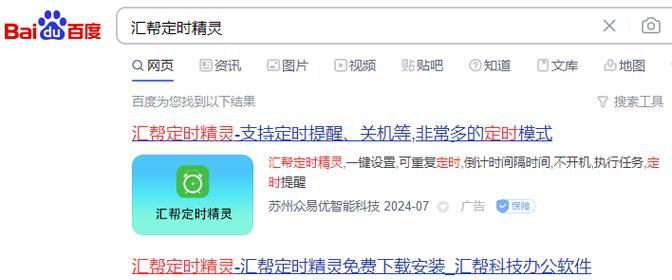
一:了解定时关机的重要性
定时关机功能可以有效节省电脑的能源消耗,延长硬件寿命,并且在一些特殊情况下,如下载任务完成后或离开电脑一段时间时,自动关机功能也可以提供便利。
二:打开电脑的计划任务功能
计划任务是Windows操作系统自带的一项功能,可以让用户按照预定时间来执行某项任务。点击“开始”菜单,在搜索栏中输入“任务计划程序”,打开计划任务窗口。
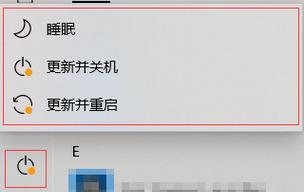
三:创建一个新任务
在计划任务窗口中,点击“创建基本任务”选项,进入新任务创建向导。
四:为新任务命名
输入任务名称,并填写描述信息,以便于日后查找和识别。
五:设置任务的触发器
选择“每天”、“每周”或“每月”的触发条件,并设置具体的日期、时间和重复频率。

六:选择要执行的操作
在新建触发器后,选择要执行的操作。这里我们选择“启动程序”,以便在到达预定时间后自动执行关机命令。
七:输入关机命令
在“启动程序”选项中,输入关机命令“shutdown-s-t0”,其中“-s”表示关机,“-t0”表示立即执行。
八:检查任务设置
在完成任务设置后,点击“完成”按钮,回到计划任务窗口。双击新创建的任务,在“常规”选项卡中检查任务设置是否正确。
九:启用和禁用定时关机任务
在计划任务窗口中,选中任务,并在右侧菜单中点击“启用”或“禁用”按钮来启用或禁用定时关机任务。
十:修改和删除定时关机任务
如果需要修改定时关机任务,可以在计划任务窗口中双击任务,进入编辑状态。如果要删除定时关机任务,可以选中任务并点击右侧菜单中的“删除”按钮。
十一:使用第三方软件实现定时关机
除了使用Windows自带的计划任务功能外,还可以使用一些第三方软件来实现定时关机功能,如小巧实用的“关机大师”软件等。
十二:其他定时关机设置方法
除了计划任务和第三方软件外,还有一些其他的定时关机设置方法,如使用命令行、使用脚本等。这些方法需要一定的计算机操作经验,适合对计算机比较熟悉的用户使用。
十三:注意事项及常见问题解决
在使用定时关机功能时,需要注意避免任务冲突、设置正确的时间和命令,以及排除一些常见问题,如无法关机、任务执行失败等。
十四:定时关机的好处和应用场景
定时关机功能不仅可以节省电能,还可以保护计算机硬件,并在一些特殊场景下提供便利,如设置下载任务完成后自动关机、在离开电脑一段时间后自动关机等。
十五:
通过本文介绍的简单实用的电脑自动关机设置方法,我们可以轻松地实现定时关机的需求。无论是为了节约能源还是为了保护计算机硬件,定时关机功能都是非常实用的,希望本文对大家有所帮助。
标签: 自动关机
相关文章

在我们使用电脑的过程中,有时会遇到电脑自动关机的情况,这不仅给我们带来不便,还可能导致数据丢失等问题。为了更好地了解自动关机的原因并提供有效的解决方法...
2025-06-23 177 自动关机

电脑无缘无故自动关机是让很多用户头疼的问题,不仅会中断正在进行的工作,还可能导致数据丢失。本文将为大家介绍一些解决电脑自动关机问题的方法和技巧,帮助您...
2025-05-30 166 自动关机
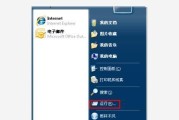
在日常使用台式电脑的过程中,我们可能会遇到需要定时自动关闭电脑的情况,比如下载大文件或进行系统更新时,为了节省电力和避免长时间不必要的运行,设置自动关...
2024-09-28 296 自动关机
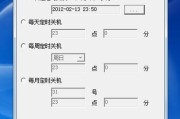
在日常使用台式电脑时,我们经常会遇到忘记关机的情况,这不仅浪费电能,还可能导致设备过热。然而,有一项非常便利的功能可以帮助我们解决这个问题,那就是设置...
2024-09-05 262 自动关机

电脑作为我们日常生活中不可或缺的工具,经常会遇到一些故障。其中之一就是电脑频繁自动关机的问题。这个问题不仅令人困扰,还可能导致数据丢失和影响工作效率。...
2024-07-11 358 自动关机
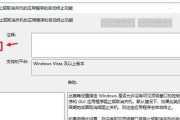
随着科技的进步,笔记本电脑已成为我们生活中不可或缺的工具之一。然而,有时我们会遇到笔记本电脑突然自动关机的情况,这不仅让人困扰,还可能对工作和学习造成...
2023-11-24 401 自动关机
最新评论